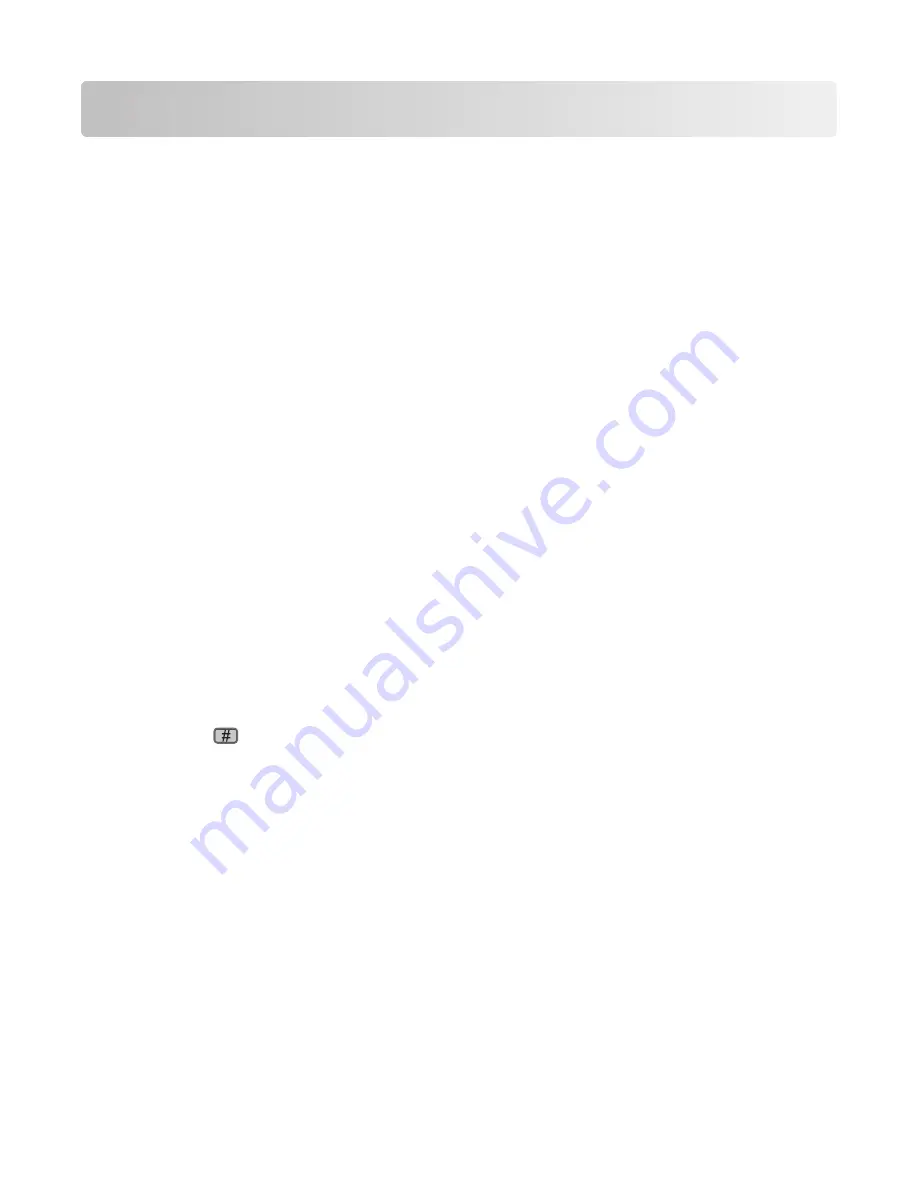
Numérisation vers un lecteur Flash
Numérisation vers un ordinateur
1
Saisissez l'adresse IP de l'imprimante dans le champ d'adresse de votre navigateur Web.
Remarque :
si vous ne connaissez pas l'adresse IP de l'imprimante, imprimez une page de configuration réseau
et identifiez l'adresse IP dans la section TCP/IP.
2
Cliquez sur
Profil de numérisation
.
3
Cliquez sur
Créer
.
4
Sélectionnez vos paramètres de numérisation, puis cliquez sur
Suivant
.
5
Sélectionnez un emplacement sur votre ordinateur vers lequel vous souhaitez enregistrer le fichier numérisé de
sortie.
6
Entrez un nom de numérisation.
Le nom de numérisation est le nom qui apparaît à l’écran dans la liste des profils de numérisation.
7
Cliquez sur
Envoyer
.
8
Passez en revue les instructions de l'écran de profil de numérisation.
Un numéro de raccourci a été automatiquement attribué lorsque vous avez cliqué sur Envoyer. Vous pouvez
utiliser ce numéro de raccourci lorsque vous êtes prêt à numériser vos documents.
a
Chargez un document d'origine face imprimée vers le haut, bord court en premier dans le dispositif
d'alimentation automatique ou face imprimée vers le bas sur la vitre du scanner.
Remarque :
ne chargez pas de cartes postales, de photos, d'images trop petites, de transparents, de photos
papier ou de supports trop fins (tels qu'une coupure de magazine) dans le dispositif d'alimentation
automatique. Placez ces éléments sur la vitre du scanner.
b
Si vous chargez un document dans le dispositif d'alimentation automatique, ajustez les guide-papier.
c
Appuyez sur
, puis composez le numéro de raccourci à l'aide du pavé numérique. Vous pouvez également
appuyer sur
Travaux suspendus
sur l'écran d'accueil, puis sur
Profils
.
d
Une fois que vous avez entré le numéro de raccourci, le scanner numérise et envoie le document dans le
répertoire ou vers le programme que vous avez spécifié. Si vous avez appuyé sur
Profils
sur l'écran d'accueil,
cherchez votre raccourci dans la liste.
9
Retournez à l'ordinateur pour voir le fichier.
Le fichier de sortie est enregistré dans l'emplacement que vous avez indiqué ou il est ouvert avec le programme
que vous avez spécifié.
Numérisation vers un lecteur Flash
14

































